Cyberpunk 2077 este un RPG cu lume deschisă din 2020, dezvoltat și publicat de CD Projekt Red. Se concentrează în jurul Night City fictiv într-un viitor tehnologic acoperit cu neon. Iată cum să-l faci să funcționeze pe sistemul tău Linux.

Cum să funcționeze Cyberpunk 2077 pe Linux
Cyberpunk 2077 funcționează pe Linux, dar numai cu puterea tehnologiei Steam Play de la Valve. Pentru a obține acces la Steam Play, va trebui să instalați clientul Steam pentru Linux pe sistemul dvs.
Instalați Steam
Pentru a instala clientul Steam pentru Linux pe sistemul dvs., începeți prin a deschide o fereastră de terminal pe desktop. Puteți deschide o fereastră de terminal pe desktop apăsând Ctrl + Alt + T de pe tastatură sau căutând „Terminal” în meniul aplicației.
Odată ce fereastra terminalului este deschisă pe desktop, urmați împreună cu instrucțiunile de instalare prezentate mai jos, care corespund cu sistemul de operare Linux pe care îl utilizați în prezent.
Ubuntu
Pe Ubuntu, aplicația Steam este ușor de instalat prin intermediul depozitelor de software incluse în sistem. Pentru a-l instala pe sistemul dvs., utilizați comanda Apt de mai jos.
sudo apt install steam
Debian
Pe Debian , puteți instala Steam pe computer prin depozitele implicite de software; cu toate acestea, este mult mai bine să descărcați Steam direct de la Valve.
Pentru a descărca cel mai recent Steam direct de la Valve, utilizați următoarea comandă de descărcare wget de mai jos. Instrumentul wget va prelua rapid cea mai nouă versiune DEB a Steam și o va pune în folderul dvs. de acasă.
wget https://steamcdn-a.akamaihd.net/client/installer/steam.deb
După descărcarea celui mai recent pachet Steam DEB pe computerul dumneavoastră Debian Linux, instalarea poate începe. Folosind comanda dpkg de mai jos, instalați Steam pe sistemul dumneavoastră Debian.
sudo dpkg -i steam.deb
În timpul instalării pachetului Steam DEB pe Debian, este posibil să fi observat unele erori. Pentru a remedia aceste erori , executați comanda de mai jos.
sudo apt-get install -f
Arch Linux
Pentru ca Steam să funcționeze pe Arch Linux , va trebui să activați depozitul de software „multilib”. După ce ați configurat depozitul de software „multilib” pe computer, instalați Steam cu comanda pacman de mai jos.
sudo pacman -S steam
Fedora/OpenSUSE
Atât utilizatorii Fedora, cât și OpenSUSE pot instala Steam printr-un pachet RPM. Cu toate acestea, această metodă de instalare nu este grozavă, mai ales pentru utilizatorii noi. În schimb, vă recomandăm să urmați instrucțiunile de instalare Flatpak.
Flatpak
Pentru ca aplicația Steam să funcționeze pe computerul dvs. Linux, mai întâi va trebui să activați timpul de rulare Flatpak. Pentru a activa rularea Flatpak pe sistemul dvs., vă rugăm să urmați acest ghid pe acest subiect .
După configurarea timpului de rulare Flatpak, trebuie să activați magazinul de aplicații Flathub. Flathub permite instalarea Steam, deci este o necesitate.
flatpak remote-add --if-not-exists flathub https://flathub.org/repo/flathub.flatpakrepo
Cu Flathub configurat, este timpul să instalați Steam. Folosind comanda de mai jos, puneți Steam să funcționeze pe sistemul dvs.
flatpak instalează flathub com.valvesoftware.Steam
Instalați Cyberpunk 2077 pe Linux
Acum că Steam este instalat, deschideți aplicația și conectați-vă cu acreditările dvs. de utilizator. Odată autentificat, urmați instrucțiunile pas cu pas de mai jos pentru a face Cyberpunk 2077 să funcționeze pe Linux.
Pasul 1: Găsiți meniul „Steam” și faceți clic pe el cu mouse-ul. După aceea, selectați „Setări” pentru a deschide fereastra de setări Steam. În această fereastră, selectați „Steam Play” și bifați atât „Activați Steam Play pentru titlurile acceptate”, cât și „Activați Steam Play pentru toate celelalte titluri”.
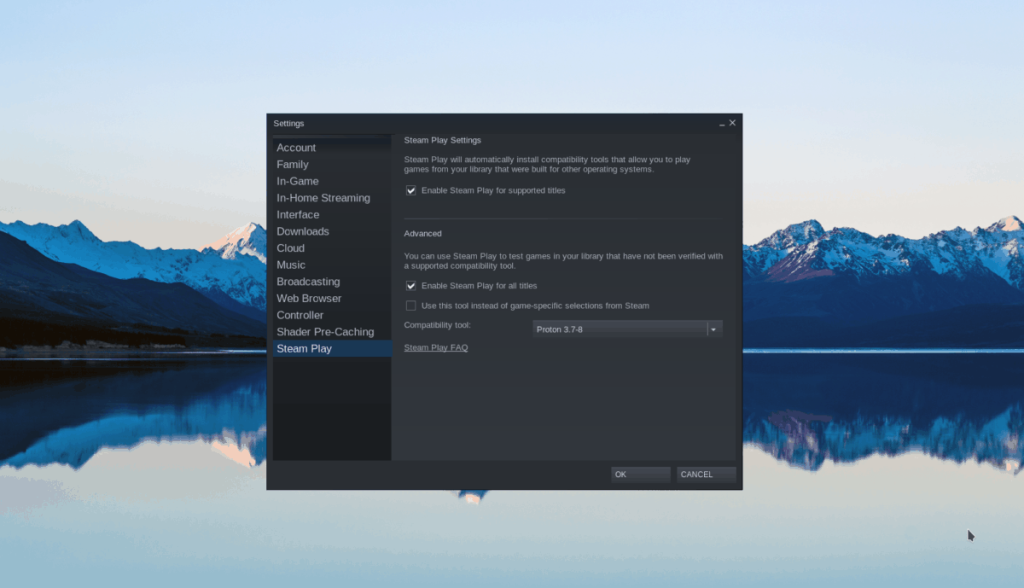
Pasul 2: Găsiți pagina „Magazin” și faceți clic pe ea cu mouse-ul. De acolo, căutați caseta de căutare și introduceți „Cyberpunk 2077” în caseta de căutare. Apăsați tasta Enter pentru a vizualiza rezultatele căutării.
Selectați „Cyberpunk 2077” în rezultatele căutării pentru a accesa pagina Magazin a jocului.
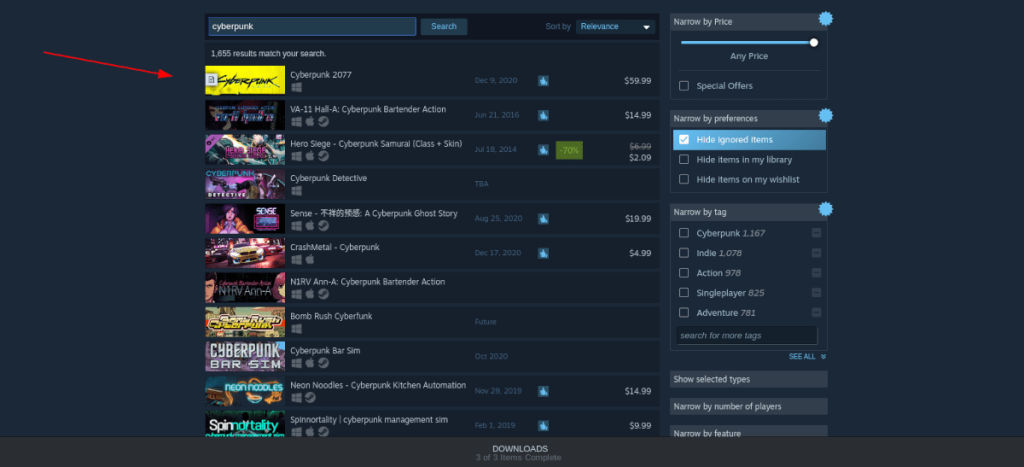
Pasul 3: Pe pagina magazinului Cyberpunk 2077, faceți clic pe butonul verde „Adaugă în coș” pentru a-l cumpăra și pentru a-l adăuga în contul tău. Apoi, faceți clic pe butonul „BIBLIOTECĂ” pentru a accesa biblioteca de jocuri Steam.
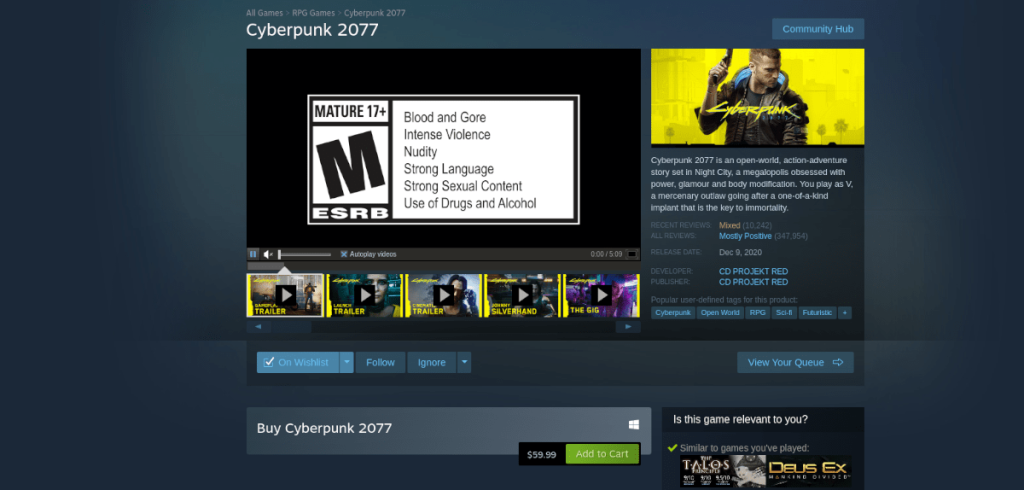
Pasul 4: În biblioteca de jocuri Steam, căutați Cyberpunk 2077 și faceți clic dreapta pe el cu mouse-ul. În meniul de clic dreapta, selectați „Proprietăți” pentru a accesa proprietățile jocului.
În fereastra de proprietăți, găsiți „Compatibilitate”. Apoi, bifați „Forțați utilizarea unui anumit instrument de compatibilitate Steam Play”.
Pasul 5: Găsiți butonul albastru „INSTALARE” și faceți clic pe el cu mouse-ul pentru a începe instalarea jocului pe computerul dumneavoastră Linux. Descărcarea poate dura ceva timp, deoarece Cyberpunk 2077 este destul de uriaș.

Pasul 6: Când descărcarea este completă, butonul albastru va deveni un buton verde „JOAȚI”. Selectați butonul „JOCARE” pentru a porni jocul. Bucurați-vă de Night City!
Depanare
Întâmpinați probleme la jocul Cyberpunk pe computerul dvs. Linux? Asigurați-vă că consultați pagina de depanare ProtonDB pentru a corecta orice probleme pe care le puteți întâmpina.


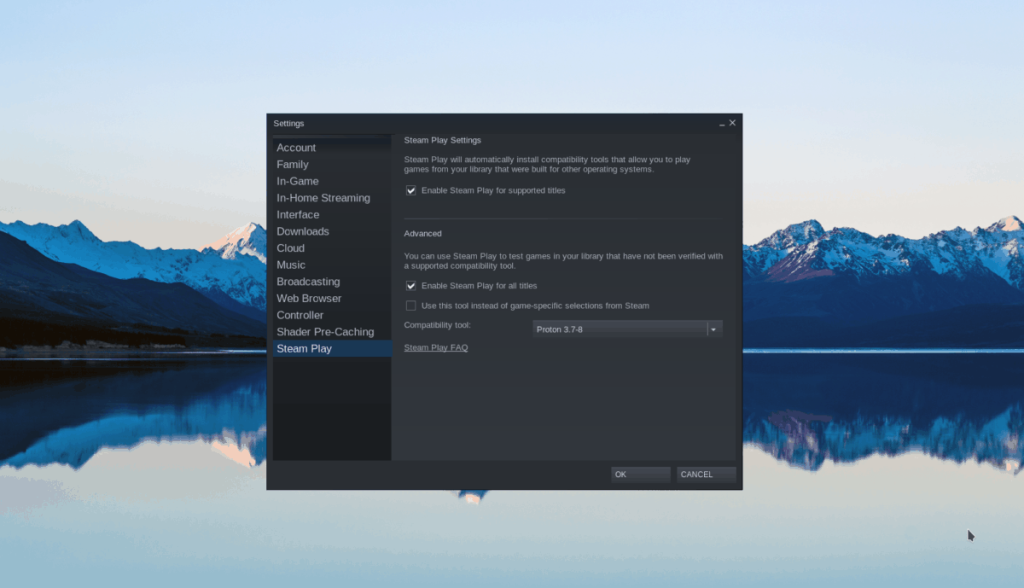
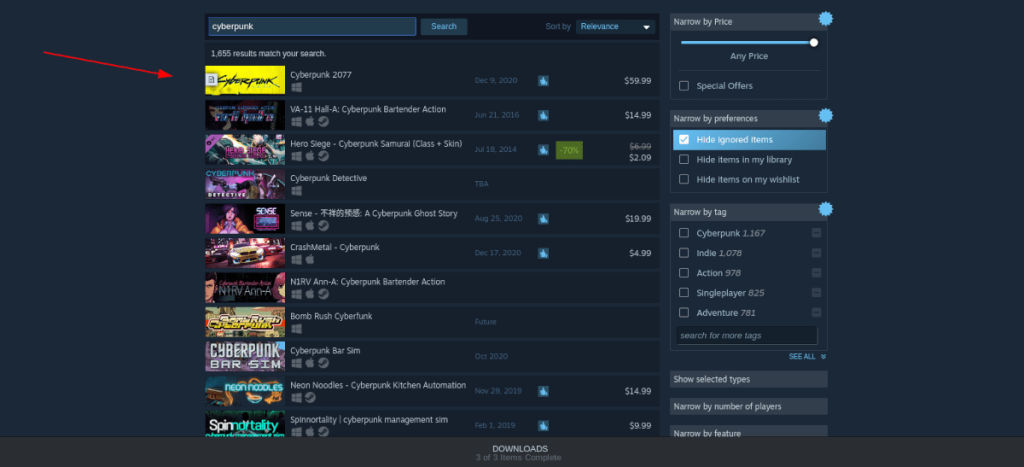
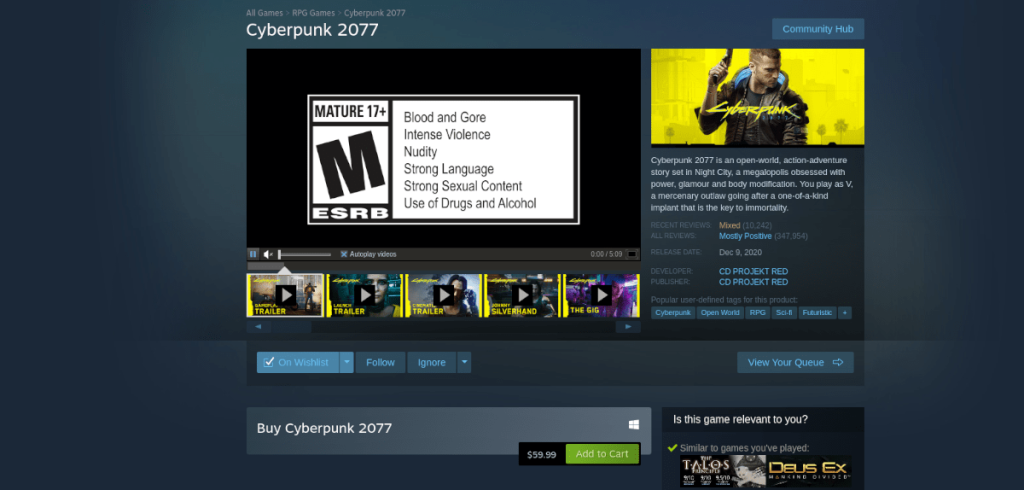




![Descarcă FlightGear Flight Simulator gratuit [Distrează-te] Descarcă FlightGear Flight Simulator gratuit [Distrează-te]](https://tips.webtech360.com/resources8/r252/image-7634-0829093738400.jpg)




